Blue for man

L'originale di questo tutorial lo trovate qui

Ringrazio Tchonuette per avermi permesso di tradurre questo tutorial
Questo tutorial è una creazione personale di Tchounette, è stato creato con psp X, ma puoi farlo anche con altre versioni.
Qualsiasi somiglianza con altro tutorial è pura coincidenza.
Tchounette ti chiede che i tubes che sono di sua creazione con la parola Tuto nel nome del tube (es.: TCH-Tuto-61-Ronds-001.pspimage)
non siano riutilizzati per creare tuoi tutorial, ma puoi utilizzarli per creazioni di regali o awards.

|
Porta con te la
freccia per tenere il segno al tuo lavoro
|
Materiale qui
Tube: Katrina e Tchounette
Filtri usati qui: filter Factory Gallery S - VM Extravaganza
Preparazione
Metti la maschera "Narah_Abstract020" nella cartella maschere di psp.
Apri in psp in psp il file "TCH-61-Alpha" e riducilo ad icona.
1. Apri tutti i tuoi tubes in psp.
2. Nella tavolozza dei materiali metti in primo piano il colore #50b7d9 e in secondo piano il colore #000000.
3. In primo piano configura il gradiente come sotto:
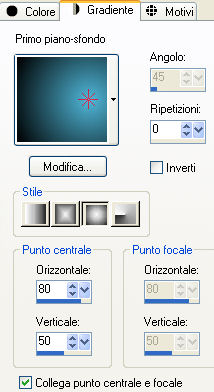
4. Apri una nuova immagine trasparente di 600 x 400 px.
5. Riempi il nuovo livello con il gradiente di primo piano.
6. Effetti/Plug in/Filter Factory Gallery S/Fractal Tiler: 60 / 63.
7. Effetti/Effetti di bordo/Aumenta.
8. Apri il tube "DBK AA Male Model-6502". Modifica/Copia e incolla come nuovo livello.
9. Posiziona sul tuo lavoro come sotto:
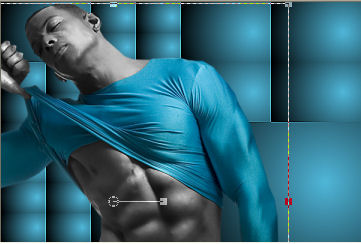
10. Cambia la modalità di miscelatura del livello da normale a filtra.
11. Abbassa l'opacità dell livello a 70.
12.Chiudi la visibilità del livello (Raster 2).
13. Livelli/Nuovo livello raster.
14. Riempi con il colore di secondo piano #000000.
15. Livelli/Carica maschera/Da disco e scegli "Narah_Abstract020":
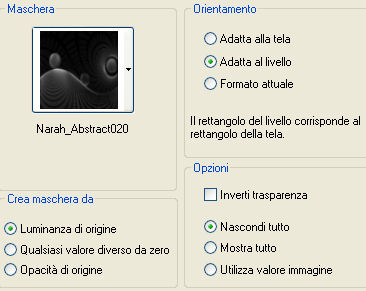
Livelli/Unisci/Unisci gruppo.
16. Livelli/Nuovo livello raster.
17. Selezione/Carica selezione da canale alfa e scegli la selezione #1:
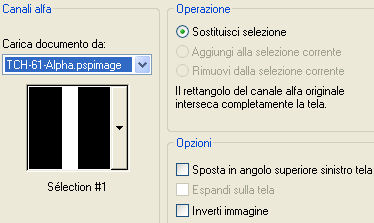
18. Riempi la selezione con il gradiente di primo piano.
19. Deseleziona tutto.
20. Effetti/Plug in/VM Extravaganza/Transmission: 20 / 20 / 90.
21. Con lo strumento selezione rettangolo (modalità aggiungi) seleziona i due rettangoli come sotto:
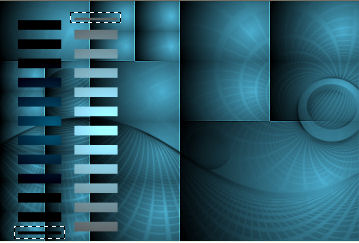
22. Premi il tasto Canc della tua tastiera per levarli.
Deseleziona tutto.
23. Effetti/Effetti di bordo/Aumenta.
24. Abbassa l'opacità dell livello a 70.
25. Prendi lo strumento bacchetta magica e configura come sotto:

26. Seleziona tutti i piccoli rettangoli.
27. Selezione/Modifica/Contrai di 2 px.
28. Posizionati sul livello dell'uomo. Riaprine la visibilità.
29. Clic tasto destro del mouse sul livello.
30. Scegli Innalza selezione a livello.
31. Clic tasto destro del mouse sul livello della selezione innalzata.
32. Scegli Disponi/Porta in alto.
33. Deseleziona.
34. Posizionati sul livello dei piccoli rettangoli (Raster 3).
35. Effetti/Effetti 3D/Sfalsa ombra: 3 / -3 / 70 / 5 / colore #000000.
36. Effetti/Effetti 3D/Sfalsa ombra: -3 / 3 / 70 / 5 / colore #000000.
37. Livelli/Nuovo livello raster.
38. Selezione/Carica selezione da canale alfa e scegli la selezione #2: stessa configurazione precedente.
39. Riempi la selezione con il gradiente di primo piano.
40. Deseleziona tutto.
41. Effetti/Effetti di bordo/Aumenta.
42. Abbassa l'opacità del livello a 70.
43. Riprendi il tube "DBK AA Male Model-6502". Modifica/Copia e incolla come nuovo livello.
44. Immagine/Ridimensiona al 60% (tutti i livelli non spuntato).
45. Posiziona il tube sul tuo lavoro come sotto:
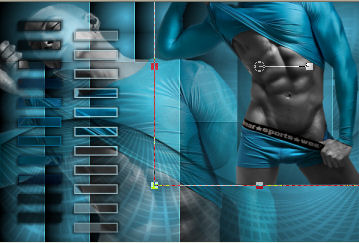
46. Posizionati di nuovo sul livello del grande rettangolo che hai appena fatto (Raster 4).
47. Prendi lo strumento bacchetta magica configurata come in precedenza.
48. Seleziona il grande rettangolo.
49. Selezione/Modifica/Contrai di 2 px.
50. Posizionati sul livello dell'uomo.
51. Clic tasto destro del mouse sul livello.
52. Scegli Innalza selezione a livello.
53. Elimina il livello di sotto.
54. Abbassa l'opacità del livello dell'uomo a 80.
55. Posizionati di nuovo sul livello del grande rettangolo (Raster 4).
Deseleziona tutto.
56. Effetti/Effetti 3D/Sfalsa ombra: 3 / -3 / 70 / 5 / colore #000000.
57. Effetti/Effetti 3D/Sfalsa ombra: -3 / 3 / 70 / 5 / colore #000000.
58. Posizionati sul livello che sta in cima.
Apri il tube "TCH-Tuto-61-Ronds-001". Modifica/Copia e incolla come nuovo livello.
59. Posiziona a destra.
60. Riprendi il tube "DBK AA Male Model-6502". Modifica/Copia e incolla come nuovo livello.
61. Immagine/Ridimensiona al 60% (tutti i livelli non spuntato).
62. Posiziona come da lavoro finale.
63. Livelli/Duplica.
64. Posizionati sul livello di sotto.
65. Effetti/Effetti di distorsione/Vento: da sinistra / 50.
66. Cambia la modalità di miscelatura del livello da normale a filtra.
67. Posizionati sul livello di sopra.
68. Effetti/Effetti 3D/Sfalsa ombra: 3 / 3 / 70 / 20 / colore #000000.
69. Apri il tube "TCH-Tuto-61-Texte". Modifica/Copia e incolla come nuovo livello.
70. Posiziona a destra.
71. Immagine/Aggiungi bordatura simmetrica di 2 px colore #50b7d9.
72. Immagine/Aggiungi bordatura simmetrica di 26 px colore contrastante.
73. Nella tavolozza dei materiali mantieni i colori del punto 2.
74. Configura in primo piano un nuovo gradiente:
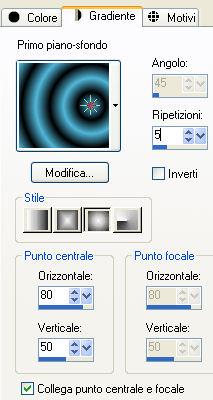
75. Prendi lo strumento bacchetta magica configurato come sotto:

76. Seleziona la bordatura di colore contrastante.
77. Riempi la selezione con il gradiente di primo piano.
78. Regola/Sfocatura/Sfocatura gaussiana: raggio 10.
79. Selezione/Inverti.
80. Effetti/Effetti 3D/Sfalsa ombra: 3 / 3 / 70 / 5 / colore #000000.
81. Effetti/Effetti 3D/Sfalsa ombra: -3 / -3 / 70 / 5 / colore #000000.
82. Apri il tube "TCH-Tuto-61-Cadre".
83. Modifica/Copia e incolla come nuovo livello.
84. Immagine/Aggiungi bordatura simmetrica di 1 px colore #50b7d9.
85. Immagine/Aggiungi bordatura simmetrica di 2 px colore #000000.
86. Aggiungi la tua firma.
Livelli/Unisci/Unisci tutto (appiattisci).
Salva il tuo lavoro in formato jpeg
Tutorial tradotto da Byllina il 17 maggio 2012
e registrato su TWI

Tradotti Tchounette
Home
|